Linux kernel 5.16 memiliki banyak fitur, dukungan, dan keamanan baru. Rilis kernel Linux 5.16 memiliki fitur baru yang hebat, FUTEX2, atau futex_watv(), yang bertujuan untuk meningkatkan pengalaman bermain game Linux, berkembang pesat dengan porting Linux asli yang lebih baik untuk game Windows menggunakan Wine.
Peningkatan lainnya telah menunjukkan peningkatan penjadwal tugas manajemen kemacetan tulis untuk kluster CPU yang berbagi cache L2/L3 , diantara yang lain. Informasi lebih lanjut dapat ditemukan di log perubahan rilis Kernel Linux 5.16 .
Dalam tutorial berikut, Anda akan mempelajari cara menginstal Kernel Linux 5.16/5.17 terbaru di Server atau Workstation Fedora 34/35 menggunakan repositori pihak ketiga Linux Vanilla yang terkenal.
Prasyarat
- OS yang Disarankan: Fedora Linux 35.
- Akun pengguna: Akun pengguna dengan sudo atau akses root.
- Akses Internet
- Arsitektur CPU:
- aarch64
- x86_64
Tutorial akan menggunakan terminal, yang dapat ditemukan di menu aplikasi acara Anda.
Contoh:
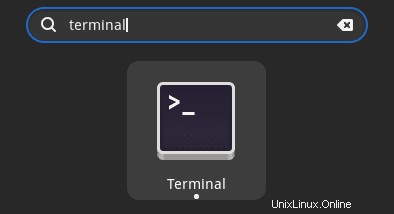
Perbarui Sistem Operasi
Perbarui Fedora . Anda sistem operasi untuk memastikan semua paket yang ada mutakhir:
sudo dnf upgrade --refresh -yTutorial akan menggunakan perintah sudo dan dengan asumsi Anda memiliki status sudo .
Untuk memverifikasi status sudo di akun Anda:
sudo whoamiContoh keluaran yang menunjukkan status sudo:
[joshua@fedora ~]$ sudo whoami
rootUntuk menyiapkan akun sudo yang ada atau baru, kunjungi tutorial kami tentang Menambahkan Pengguna ke Sudoers di Fedora .
Untuk menggunakan akun root , gunakan perintah berikut dengan kata sandi root untuk masuk.
suInstal Ketergantungan Diperlukan
Sebelum melanjutkan instalasi, jalankan perintah berikut untuk memastikan paket-paket berikut telah diinstal.
sudo dnf install dnf-plugins-core curl -yImpor Linux Vanilla Kernel Repo
Fedora sering memperbarui kernel stabil terbaru. Biasanya, Anda akan menemukan kernel upgrade dari Fedora di repositori pengujian atau kulit mentah untuk kernel masa depan, tetapi mereka tidak dirilis dalam semalam, bahkan menurut standar Fedora.
Untuk pengguna yang menginginkan perputaran yang lebih cepat dengan menggunakan RPM dan tidak menggunakan kernel tipe XanMod atau Liquorix alternatif atau mengompilasi kernel Anda sendiri, yang bagi sebagian pengguna mungkin terlalu rumit atau terlalu memakan waktu, Linux Vanilla repo sering up to date dengan kernel yang stabil dan arus utama dan terkenal.
Untuk mengimpor repositori di sistem Fedora 35 Anda, gunakan perintah berikut.
curl -s https://repos.fedorapeople.org/repos/thl/kernel-vanilla.repo | sudo tee /etc/yum.repos.d/kernel-vanilla.repoInstal Kernel Linux 5.16 di Fedora
Saat ini, Kernel Linux 5.16 ditampilkan di cabang stabil. Untuk memulai instalasi, gunakan perintah berikut.
sudo dnf config-manager --set-enabled kernel-vanilla-stableUntuk mengatur repositori stabil untuk prioritas yang lebih tinggi daripada repositori kernel default, gunakan perintah berikut.
sudo dnf config-manager --save --setopt="kernel-vanilla-stable.priority=99"Konfirmasikan bahwa prioritas telah ditambahkan.
grep priority /etc/yum.repos.d/kernel-vanilla.repoContoh keluaran:
priority=99Tidak ada repositori lain yang memiliki prioritas yang ditetapkan secara default, jadi Anda tahu bahwa penyiapan repositori berhasil jika ada.
Sekarang instal/upgrade kernel Linux.
sudo dnf upgrade kernel* --refreshContoh keluaran:
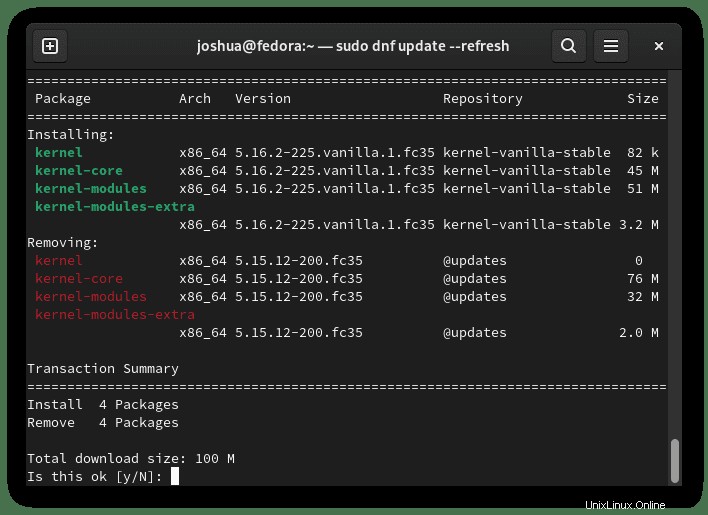
Tipe Y, lalu tekan ENTER KEY untuk melanjutkan.
Setelah selesai, reboot sistem Anda.
sudo rebootSetelah kembali, verifikasi versi kernel yang diinstal.
cat /proc/versionContoh keluaran:
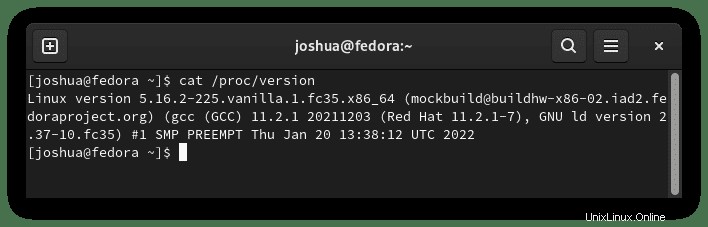
Selamat, Anda telah menginstal Kernel Linux terbaru, 5.16.
Instal Kernel Linux 5.17 di Fedora
PERINGATAN, KERNEL INI MASIH DALAM MODE RC/PENGEMBANGAN, BERSIAPLAH UNTUK MASALAH BUGS LEBIH DARI 5,16.
Bagi mereka yang ingin hidup di tepi, Linux Vanilla Mainline repositori menampilkan build arus utama terbaru yang saat ini menawarkan kandidat rilis terbaru, 5.17, dan ini akan melihat 5.18, 5.19, dll.
Sekarang, jika Anda telah mengaktifkan kernel-vanilla-stable untuk kernel Linux 5.16, nonaktifkan.
sudo dnf config-manager --set-disable kernel-vanilla-stableSekarang aktifkan kernel-vanilla-mainline .
sudo dnf config-manager --set-enabled kernel-vanilla-mainlineTetapkan prioritas untuk repositori kernel baru agar lebih tinggi daripada repositori lainnya.
sudo dnf config-manager --save --setopt="kernel-vanilla-mainline.priority=99"Sekarang instal/upgrade kernel Linux.
sudo dnf upgrade kernel* --refreshContoh keluaran:
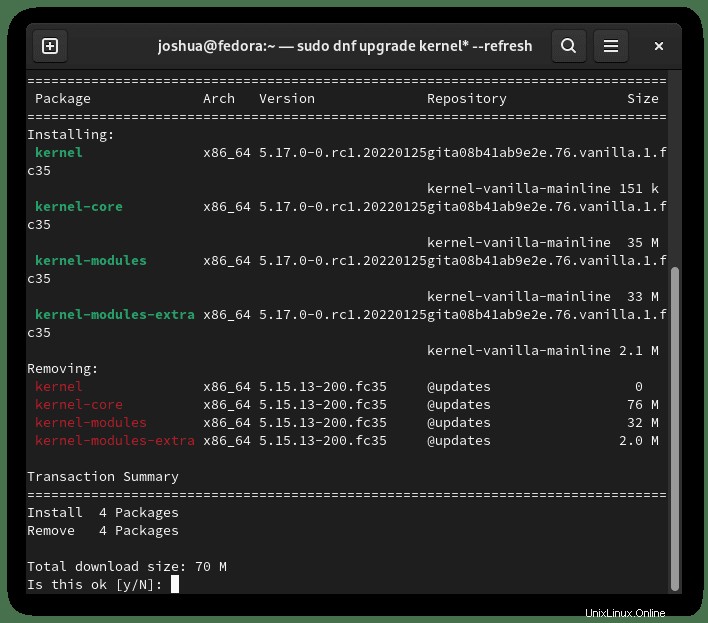
Tipe Y, lalu tekan ENTER KEY untuk melanjutkan.
Setelah selesai, reboot sistem Anda.
sudo rebootSetelah kembali, verifikasi versi kernel yang diinstal.
cat /proc/versionContoh keluaran:

Selamat, Anda telah menginstal Kernel Linux terbaru, 5.17.
Metode Alternatif untuk Kernel Linux 5.17
Bagi mereka yang ingin menggunakan versi kernel mentah Fedora, kunjungi Cara Menginstal Kernel Linux 5.17 di Fedora 35.
Cara Mengembalikan Kernel Default Fedora
Langkah-langkah di bawah ini akan menunjukkan kepada Anda metode untuk menghapus kernel pihak ketiga yang diinstal dan mengembalikan kernel Fedora default. Mungkin ada cara alternatif lain, dan metode ini akan bekerja seperti yang ditunjukkan di bawah ini.
Pertama, nonaktifkan repositori Linux Vanilla yang diaktifkan.
Nonaktifkan 5.16 Linux Vanilla Kernel:
sudo dnf config-manager --set-disable kernel-vanilla-stableNonaktifkan 5.17 Linux Vanilla Kernel:
sudo dnf config-manager --set-disable kernel-vanilla-mainlineSelanjutnya, hapus repo Linux Vanilla.
sudo rm /etc/yum.repos.d/kernel-vanilla.repoSelanjutnya, buat daftar kernel yang ada di Fedora.
dnf list kernelContoh keluaran:
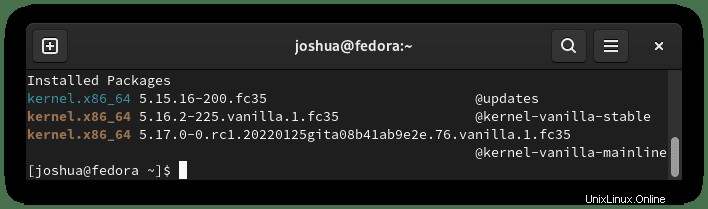
Tutorial ini telah menginstal 5.16 dan 5.17 dari Kernel Vanilla.
Gunakan perintah berikut untuk menghapus keduanya dan kembali ke kernel Fedora default.
PERINGATAN, JANGAN REBOOT SETELAH MENGHAPUS KERNEL. ANDA PERLU MENGINSTAL ULANG KERNEL DEFAULT.
sudo dnf --setopt=protected_packages= remove $(rpm -q kernel-core | grep -v $(uname -r))Selanjutnya, instal ulang Fedora Kernel.
sudo dnf install kernel kernel-headers kernel-modules kernel-modules-extraContoh keluaran:
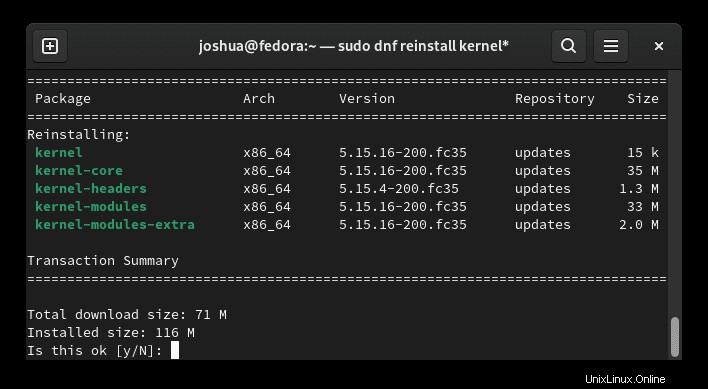
Ketik Y , lalu tekan ENTER KEY untuk melanjutkan.
Selanjutnya, reboot sistem Anda.
sudo rebootSetelah login kembali, verifikasi kernel yang diinstal menggunakan perintah cat lagi.
cat /proc/versionContoh keluaran:
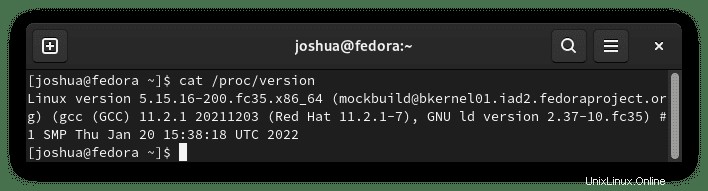
Perintah bagus lainnya untuk menjalankan distro-sync . Perintah ini bagus untuk menghapus paket tingkat besar atau inti seperti kernel dan mengembalikan sistem Fedora Anda ke jalurnya.
sudo dnf distro-sync -y